应用程序无法正确启动 (0xc0000017)
如果每次启动任务管理器(Task Manager)、注册表编辑器(Registry Editor)等应用程序时,您都会收到一条错误消息——应用程序无法正确启动(0xc0000017)(The application was unable to start correctly (0xc0000017)),那么这篇文章将帮助您解决问题。即使您拥有管理员帐户,也会出现此问题。
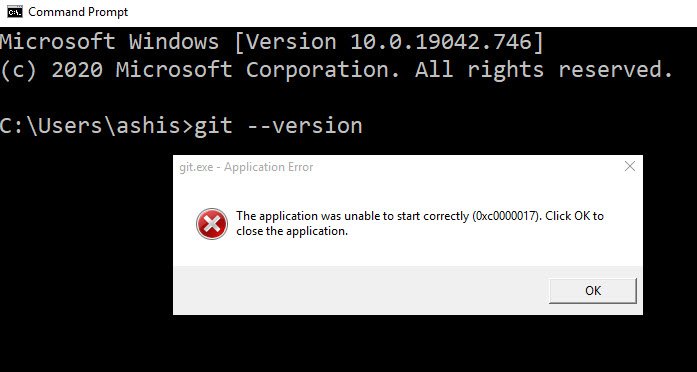
为什么会出现这个问题?
当您没有足够的物理或虚拟内存供应用程序工作时,就会出现此问题。每次启动应用程序时,它都需要最少的内存才能工作。如果计算机未能分配它,您将收到此错误。
据报道,该问题也发生在Windows Update之后,这可能是因为内存位置已被标记为坏。
应用程序无法正确启动 (0xc0000017)
虽然有大量建议要求您做不相关的事情,但对此只有两种可能的解决方案 -删除(Remove)坏内存或修复 Windows(Repair Windows)。
在开始之前,请记住先创建系统还原点。
删除坏记忆
- 将您的计算机启动到 Windows。
- 右键单击(Right-click)开始(Start)按钮并选择命令提示符(管理员)(Command Prompt (Admin))。
- 键入bcdedit /enum all并按 Enter。
- 该列表将显示所有被视为“坏”的内存位置。可以清除此列表。
- 键入bcdedit /deletevalue {badmemory} badmemorylist并按 Enter
- 关闭命令提示符(Command Prompt)窗口并重新启动计算机。
修复 Windows 11/10
Windows 可启动(Windows Bootable)媒体可用于修复Windows 10。虽然您可以遵循此详细的维修指南(follow this detailed repair guide),但以下是您需要遵循的主要步骤:
- 下载 Windows ISO
- 创建可启动的 USB 或 DVD 驱动器
- 从媒体启动并选择“修复您的计算机”。
- 在高级(Advanced)故障排除下,选择启动修复(Startup Repair)。
如果这两种方法都不能解决问题,则需要更换新的物理RAM模块。确保获得主板支持或与计算机上安装的相同的一组新RAM 。
其他类似的应用程序无法正确启动(The application was unable to start correctly)错误:(Other similar The application was unable to start correctly errors:)
- 应用程序无法正确启动(0xc0000142)
- 应用程序未能正确初始化 ( 0xc0000135 )
- 应用程序初始化失败0xc0000005
- 应用程序无法正确启动(0xc0000022)
- 应用程序无法正确启动(0xc0000018)
- 应用程序无法正确启动 ( 0xc00007b )。
Related posts
没有足够的可用内存来创建一个ramdisk设备
Windows无法验证数字签名(Code 52)
修复存档以未知格式或损坏错误
此功能需要可移动媒体 - Password复位错误
Fix Microsoft Store在Windows 11/10上登录error 0x801901f4
哎呀!我们无法保存一个 - 的Windows Photos App
如何在Windows 11/10将Start PXE修复Start PXE
该operating system无法启动,因为system driver错误
应用程序找不到Scanner - WIA_ERROR_OFFLINE,0x80210005
该版本不支持此版本的file format,0xC03A0005
Program无法启动,因为AppVIsvSubsystems32.dll是失踪
SFC未能Repair and DISM演出error 0x800f081f在Windows 10
Install Realtek HD Audio Driver Failure,Error OxC0000374上Windows 10
Runtime error 429,ActiveX component无法创建对象
Error 2738,Could未访问custom action的VBScript runtime
Error 1327 Invalid Drive安装或卸载程序时
Fix Windows 10 Upgrade Install error 0x8007042B - 0x2000D
Setup无法在Windows 10上创建新的system partition error
如何在Windows 10修复Disk Signature Collision problem
在需要的地方安装Windows驱动器上Additional自由空间
